iPhone で端末にリモート接続できるようになったので、
キーボードとマウスつけたらiPhone がパソコンの代わりになるじゃん。
という発想からiPhone にマウスを接続する方法を調べたところ、ありました。
iPhone 8+ システムバージョンは13.5.1 です。
13.1以降のiOS ならできる模様。
なお、普段のBluetooth 接続方法では、マウスをiPhone に接続できません。
iPhone8 plus に「マウス」を接続する。
Contents
iPhone にマウスを接続する手順
用意するもの
対応するのは、iPhone iOS13.1 以降です。iOS のバージョンが低い場合は、バージョンアップしましょう。
あと、Bluetooth マウス です。←これ重要。
ただし、オーディオ機器のような通常のBluetooth デバイス追加手順では Bluetooth マウスは検出されません。
AssistiveTouch として追加できる(ようになった。)という事なので、ペアリングの方法が異なります。
iPhone にマウスをペアリングする手順
AssistiveTouch の機能で「デバイス」を選択し、
AssistiveTouch デバイスとしてBluetooth マウスをペアリングします。
ペアリングするマウスとか、iOS のバージョンによって、若干操作に差があるとは思いますので、参考程度に。
「設定」をタップします。

「アクセシビリティ」をタップします。

「タッチ」をタップします。

「AssistiveTouch」をタップします。

ポインティングデバイス という欄があるので、
そこで「デバイス」をタップします。

ここでペアリングさせるBluetooth マウスをペアリング待ち状態にして、
「Bluetooth デバイス…」をタップすると。。。

マウスが検索されました!!
そのまま、検索されたマウス名をタップします。

マウスクリックに機能を割り当てる
マウスを接続したら、クリックボタンに機能を割り当てます。
右クリックは「シングルタップ」とかそういう関連付けの設定を行います。
こんな感じの画面になったら、もうペアリングされている感じです。
「i」ボタンをタップすると、このデバイスの登録解除と、ボタンのカスタマイズができます。

マウスボタンのカスタマイズをしてみます。
「マウスボタンをカスタマイズ」をタップ。

「追加のボタンをカスタマイズ」をタップしてから、
ペアリングしたマウスのボタンをクリックすると、ボタンが登録され、
いくつかの機能のなかから、割り当てたいものを選びます。

この画面でマウスの任意のボタンをクリック。


クリックしたボタンに割り当てる機能が開くので、割り当てタイ機能を選択します。
※ここでは、「副ボタンのクリック」が選択されています。
割り当てる機能を選択したら、「戻る」をタップして戻ります。

ボタンの追加はこんな感じでした。
設定は以上で終わりです。
マウスでiPhone を操作する。
特殊な機能を使用するには、AssistiveTouch を有効にします。

設定画面をずーと戻していって、、、、
この画面まで戻ったら、「AssistiveTouch」をオンにします。
そうするとポインタが出現しました。

このポインタをマウスで動かして、iPhone をマウスで操作します。
編集後記的なやつ
iPhone でマウスを使いたいとは普段思わないので、接続方法に興味はなかったのですが、
リモートデスクトップのアプリを使い始めたので、マウスで操作ができたらいいなと思い、
今回調べてみたらタイムリーにアップデートで使えるようになっていました。
↓ これ
「RD Client」はタッチパネルのモードにした方がマウス操作風になります。
あくまで「クリック=タップ」ですが、なかなかいい感じです。
そのうち、画面共有とBluetooth キーボード&マウスでiPhone デスクトップPC 化したいです。
熱がやばいことになりそうですが。

以上です。
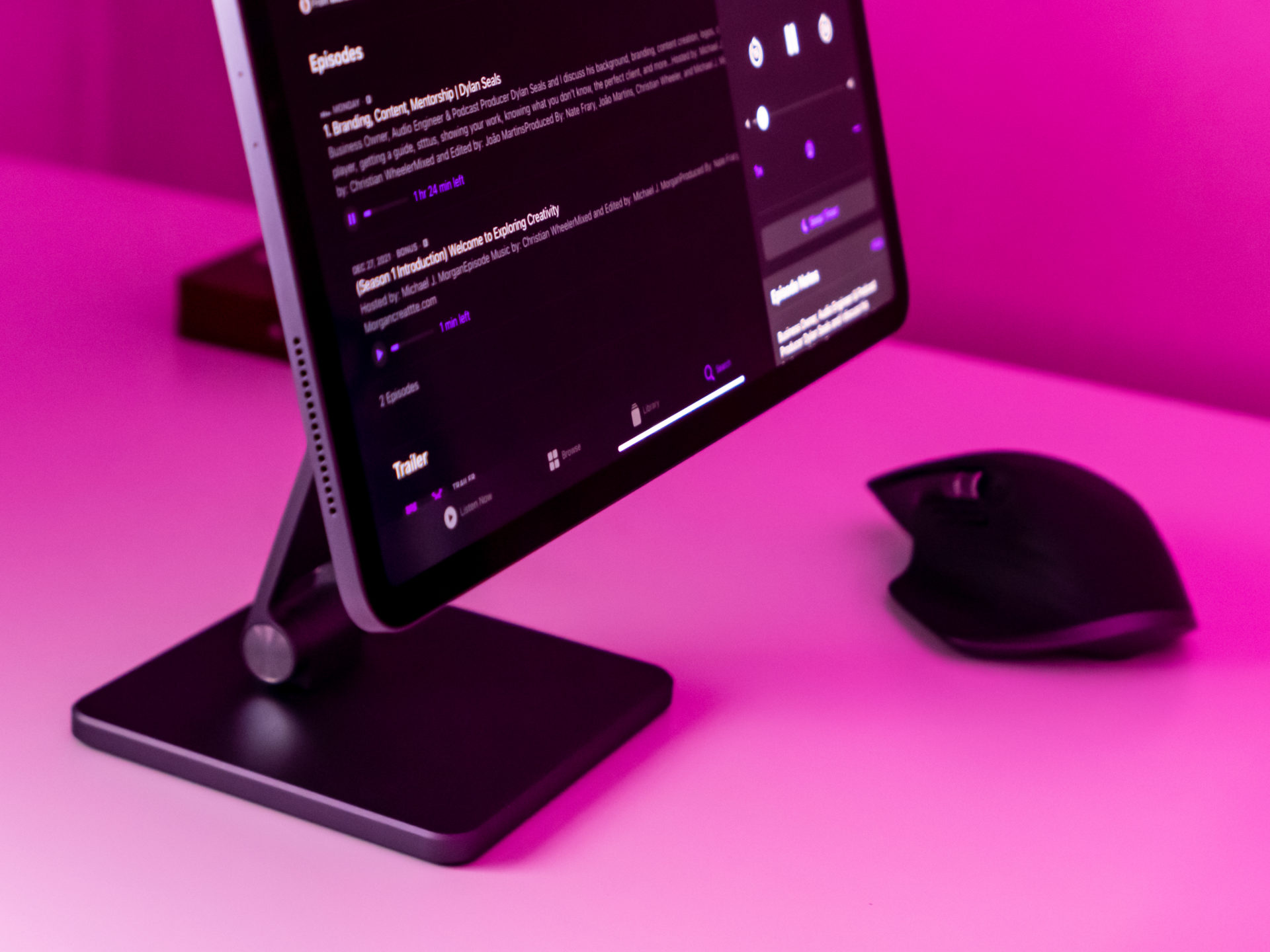


ピンバック: Windows、Linux が縦持ちで使いやすい!スマホ( iPhone、android)でリモートデスクトップ接続する。 - .zapping